Волите плазму 5 и желите да је правите резервном копијомконфигурационе датотеке за сваки случај? Ако је то случај, мораћете да копате по вашем кућном именику, јер конфигурационе датотеке за радну површину КДЕ Пласма 5 припадају у ~ / .цонфиг / фолдер. Уз то, КДЕ не спрема све своје конфигурације у једну мапу. Уместо тога, раштркани су на све стране у фасцикли ~ / .цонфиг. КДЕ Пласма 5 могуће је правити резервне копије тако што ћете сачувати целокупну конфигурациону фасциклу, али то није нешто што препоручујемо. Подручје скривене конфигурације у већини Линук дистрибуција је велико. Стискање би трајало предуго.
Направите резервну копију КДЕ Цоннецт
Уместо тога, боље је решити и копиратисве ставке КДЕ. Започнимо прављењем резервне копије једне од кључних карактеристика радне површине КДЕ Пласма: КДЕ Цоннецт. Одржавање резервне копије КДЕ конекције заиста помаже, јер је бол да поново поставите све.

Започните употребом ЦД да се уселим ~ / .цонфиг
cd ~/.config
Копирајте директоријум за повезивање КДЕ у нову директоријуму резервне копије Пласма.
mkdir ~/plasma-backups cp -R kdeconnect
С друге стране, креирајте засебну архиву:
tar -jcvf kdeconnect-backup.tar.bz2 kdeconnect
Затим прођите кроз и направите сигурносну копију свих датотека повезаних са „к“. Ово укључује ствари попут „квин“ и „ксцреенлоцкер“ итд.
mkdir plasmak-backups cp k* plasmak-backups mv plasmak-backups ~/plasma-backups
Већина датотека је сигурносно копирана. Имајте на уму да можда имате више предмета, зато их користите лс наредите и потражите све остале мапе виџета које бисте можда желели да сачувате. Померите их са мв команда у ~ / плазма-резервне копије.
Направите резервну копију КДЕ плазме
Сада је пуно датотека које нису повезане са плазмом КДЕ сигурно копиране у ~ / плазма-резервне копије директоријум, можемо да преместимо језгре резервних ставки Пласма у претходно креирану резервну мапу.
mv plasma* ~/plasma-backups
Све што се односи на КДЕ Пласма радно окружење требало би да буде унутар ~ / плазма-резервне копије. Напокон, можемо створити сигурносну копију тар архиве свега. Започните померањем терминала ван ~ / .цонфиг и у матичну фасциклу.
cd ~/
Затим користите команду тар да бисте креирали нову резервну копију архиве.
tar -jcvf plasma-backups plasma-backups.tar.bz2
Свака датотека унутар ~ / плазма-резервне копије фасцикла је сада компримована у архиви. Слободно узмите ову мапу и ставите је у Дропбок, Гоогле диск, кућне сервере итд.
Враћање сигурносне копије
Требате вратити сигурносну копију на нову инсталацију? Започните преузимањем своје архивске датотеке пласма-бацкупс.тар.бз2. Померите га из мапе у коју сте је преузели и ставите у њу ~ / .цонфиг / На пример:
cd ~/Downloads mv plasma-backups.tar.bz2 ~/.config/
Одатле ћете моћи издвојити резервне копије архива.
tar -xvf plasma-backups.tar.bz2 cd plasma-backups mv * .. rmdir plasma-backups rm plasma-backups.tar.bz2
Све би требало ићи тачно тамо где треба.
Кад се обнова заврши, одјавите се са КДЕ сесије и вратите се назад. Све би требало бити као да сте створили сигурносне копије!
Аутоматизиране сигурносне копије КДЕ Пласма 5 - Деја-Дуп
Постоји много начина за креирање сигурносних копија датотекаЛинук, али Деја Дуп је једна од најбољих. Ако сте страствени корисник КДЕ Пласма 5 и желите стално пратити конфигурацијске датотеке КДЕ Пласма, можда бисте требали размотрити употребу Деја Дуп-а за израду сигурносних копија.
Предност проласка овом рутом је та што је ДејаДуп може да направи резервне копије преко више интерфејса, попут дељења локалне мреже (Самба, ФТП), директно на разна места за складиштење на мрежи или чак и локално. Још једна предност коришћења Деја Дуп-а је та што је могуће рећи алатки за израду резервних копија шта треба искључити.
Ево како поставити аутоматску КДЕ плазмусигурносна копија поставки. Прво пратите поступак инсталације у нашем водичу овде. Затим отворите Деја Дуп и одаберите „мапе које треба игнорисати“. Кликните на знак + и помакните се на ~ / .цонфиг фолдер.
Додајте све фасцикле које се не односе на КДЕ Пласма 5. Изузимање ових датотека требало би драматично да смањи величину резервне архиве.
Напомена: Деја Дуп тренутно не подржава филтрирање сваке датотеке, тако да се у резервну копију могу укључити неке друге датотеке које нису КДЕ, овисно о томе шта је инсталирано.
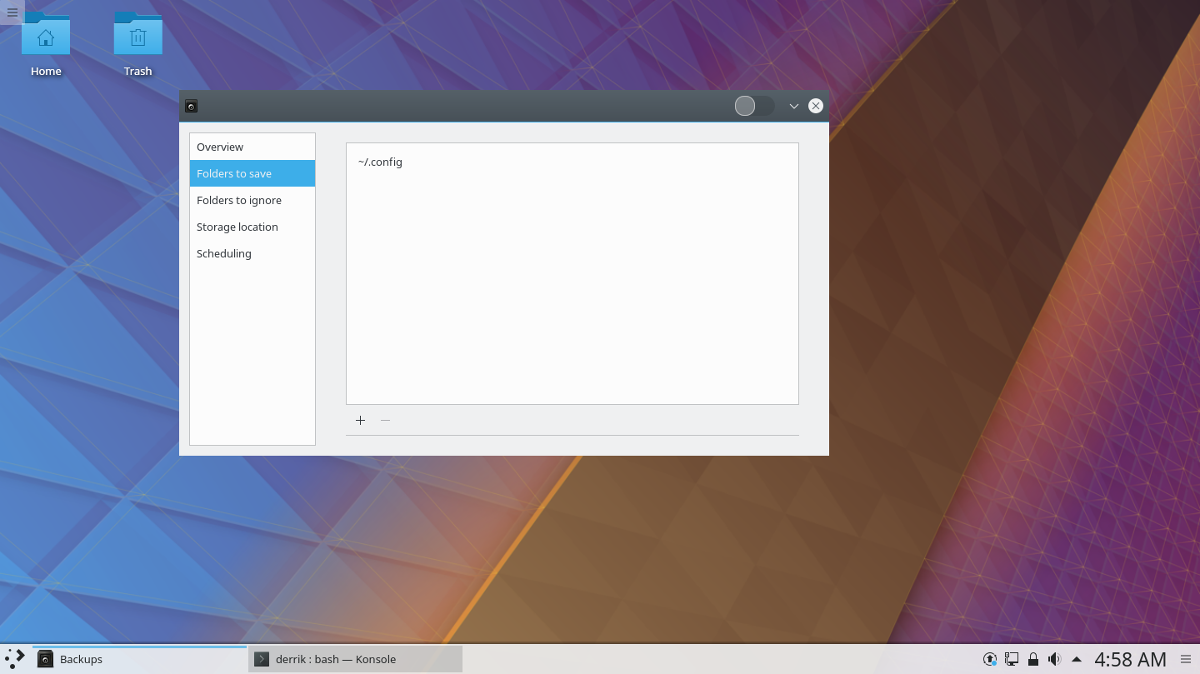
Затим се вратите на главну страницу и одаберите „Мапе за спремање“. Кликните + и додајте ~ / .цонфиг као главну резервну фасциклу.
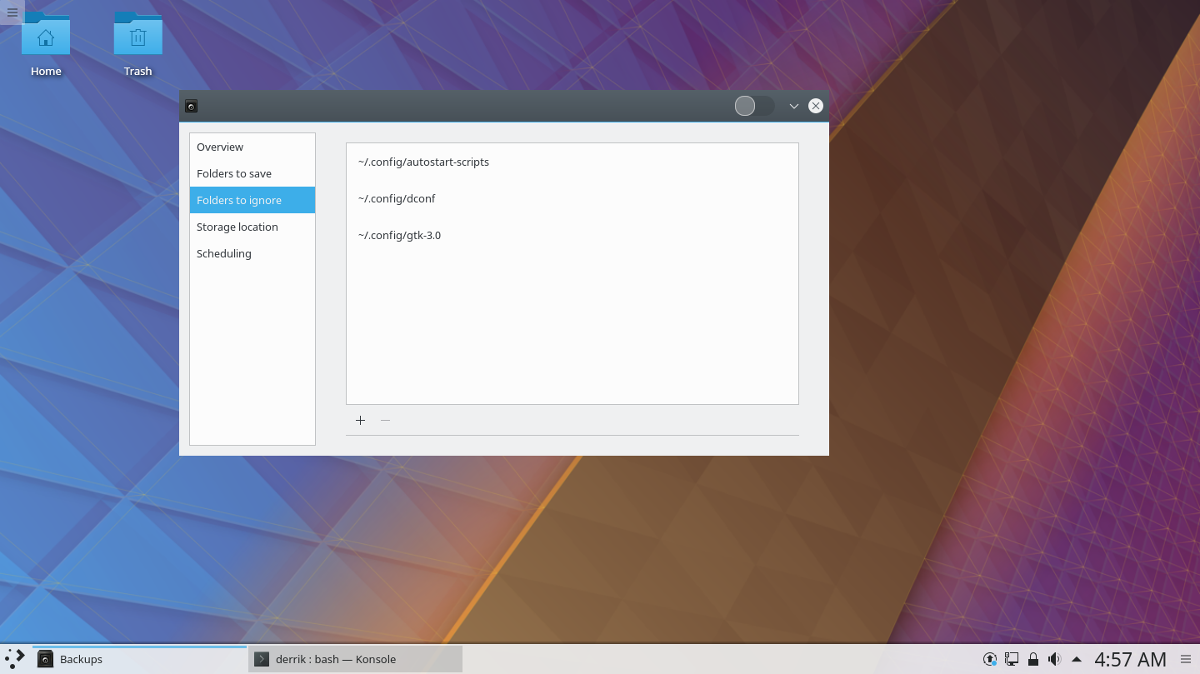
Сада када су исправне мапе спремне за покретање, кликните на „Заказивање“ и кликните клизач поред „аутоматске израде сигурносних копија“.
Идите на „Преглед“ у алатки за израду резервних копија Деја Дуп и кликните „Резервна копија“ да бисте створили прву резервну копију. Од сада ће се све поставке КДЕ Пласма радне површине аутоматски израдити сигурносно копирање.
Враћање сигурносне копије
Обнављање резервних копија за КДЕ Пласма на Деја Дуп јеприлично једноставно и започиње отварањем Деја Дуп-а и кликом на „локацију за складиштење“. У пољу за локацију исправно испуните податке о мрежи како би Деја Дуп могла да пронађе све.
Помоћу исправног скупа места кликните на„Преглед“, а затим изаберите дугме „Врати“. Ако Деја Дуп тачно пронађе локацију складишта, обнављање може започети. Када Деја Дуп заврши, поново покрените рачунар. Док се пријављујете, све би се требало вратити у нормалу.













Коментари